फिक्स: पैरामाउंट प्लस वाईफाई या इंटरनेट डेटा के साथ काम नहीं कर रहा है
अनेक वस्तुओं का संग्रह / / February 14, 2022
हमारे पास सबसे बड़ी स्ट्रीमिंग सेवाओं में से एक है, और यह पहले की सूची में एक नया ब्रांड नहीं है। यह केवल संयुक्त राज्य अमेरिका में सीबीएस ऑल एक्सेस के नाम के रूप में उपलब्ध है, और अब इसे पैरामाउंट प्लस के रूप में पुनः ब्रांडेड किया गया है। ओटीटी या स्ट्रीमिंग सेवाएं महामारी के दौर में लोकप्रियता हासिल कर रही हैं, जहां विभिन्न देशों में लॉकडाउन के कारण नई फिल्में या अन्य सामग्री देखना मुश्किल है।
पैरामाउंट प्लस में वायकॉम सीबीएस लाइब्रेरी और सभी सीबीएस प्रसारण संपत्तियों से मूल और विविध सामग्री का एक विशाल संग्रह है। लेकिन कोई भी स्टीमिंग सेवा पूरी तरह से त्रुटि मुक्त नहीं है, और हाल ही में पैरामाउंट प्लस उपयोगकर्ताओं को उन मुद्दों का सामना करना पड़ रहा है जहां स्ट्रीमिंग वाईफाई या इंटरनेट डेटा के साथ काम नहीं कर रही है। यह लोगों के लिए एक प्रमुख चिंता का विषय है क्योंकि यह उन सभी वीडियो या टीवी शो के साथ हो रहा है जिन्हें वे देखने की योजना बना रहे हैं। यहां हमारे पास इंटरनेट कनेक्टिविटी पर पैरामाउंट प्लस के काम न करने की समस्या को ठीक करने के लिए कुछ समस्या निवारण विधियां हैं।

पृष्ठ सामग्री
-
फिक्स: पैरामाउंट प्लस वाईफाई या इंटरनेट डेटा के साथ काम नहीं कर रहा है
- पैरामाउंट प्लस ऐप या वेबसाइट पर फिर से लॉगिन करें
- पैरामाउंट प्लस / ब्राउजर के अपडेट के लिए चेक करें
- पैरामाउंट प्लस को पुनर्स्थापित करें
-
पैरामाउंट प्लस ऐप/ब्राउज़र कैशे और डेटा हटाएं
- स्मार्टफोन के लिए
- पीसी के लिए
- मैकोज़ के लिए
-
डीएनएस कैश रीसेट करें
- विंडोज के लिए
- मैकोज़ के लिए
- निष्कर्ष
फिक्स: पैरामाउंट प्लस वाईफाई या इंटरनेट डेटा के साथ काम नहीं कर रहा है
पैरामाउंट प्लस आपकी इंटरनेट सेवाओं पर निर्भर है क्योंकि अन्य स्ट्रीमिंग सेवाएं काम करती हैं, लेकिन कई मामलों में, यह आपको दिखा सकता है कि आपके पास इंटरनेट कनेक्शन नहीं है। इस प्रकार के मुद्दों के लिए कई कारक जिम्मेदार हो सकते हैं। सुधारों पर जाने से पहले, कृपया जांच लें कि क्या इंटरनेट समस्या के साथ कोई समस्या है जैसे अन्य सेवाएं आपके डिवाइस पर काम कर रही हैं। फिर, सभी मामूली तकनीकी बगों को ठीक करने के लिए डिवाइस और राउटर को पुनरारंभ करने का प्रयास करें।
एक बार जांच लें कि आपकी पैरामाउंट सदस्यता योजना सक्रिय है या समाप्त हो गई है। कभी-कभी समय सीमा समाप्त सदस्यता योजनाओं के कारण पैरामाउंट प्लस सेवाएं अवरुद्ध हो जाती हैं।
हालाँकि, आप यह जाँचने के लिए अन्य उपकरणों में भी लॉग इन कर सकते हैं कि यह काम कर रहा है या आपके डिवाइस के साथ कोई समस्या है। साथ ही, ट्विटर फेसबुक जैसी सोशल मीडिया वेबसाइट से पैरामाउंट प्लस सर्वर या किसी अन्य बैकएंड तकनीकी समस्या में किसी भी आउटेज की जांच करें। यदि कोई समस्या पाई जाती है, तो हमारा सुझाव है कि आप उसके ठीक होने तक प्रतीक्षा करें।
पैरामाउंट प्लस ऐप या वेबसाइट पर फिर से लॉगिन करें
कभी-कभी तकनीकी गड़बड़ी के कारण, पैरामाउंट प्लस आपके खाते या सदस्यता विवरण लोड करने में विफल रहा और त्रुटियों को दिखाया। इसलिए समस्या को ठीक करने के लिए, हमारा सुझाव है कि आप ऐप या वेबसाइट में अपने अकाउंट क्रेडेंशियल के साथ लॉग इन करें। सबसे पहले, आपको सेटिंग विकल्प से ऐप या वेबसाइट से लॉग आउट करना होगा, ऐप या ब्राउज़र को पूरी तरह से बंद करना होगा, ऐप या ब्राउज़र को खोलना होगा और फिर से लॉगिन करना होगा।
- ऐप में जाएं और वेबसाइट के ऊपरी दाएं कोने से प्रोफाइल आइकन पर टैप करें।
- फिर खाता विकल्प पर नेविगेट करें या ड्रॉप-डाउन मेनू से लॉगआउट चुनें।
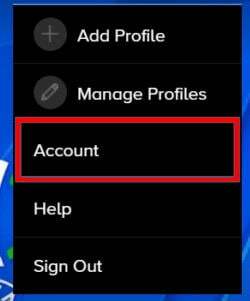
- नीचे स्क्रॉल करें और अकाउंट पेज पर हेल्प ऑप्शन के तहत साइन आउट पर क्लिक करें। यह खाते की जानकारी और अन्य नई सामग्री को संसाधित नहीं कर सकता, ऐप और ब्राउज़र को बंद कर सकता है और इसे पृष्ठभूमि से हटा सकता है।

- 30 सेकंड के लिए प्रतीक्षा करें और फिर से ऐप/ब्राउज़र खोलें और फिर से लॉग इन करने के लिए अपना क्रेडेंशियल दर्ज करें, और फिर यह जांचने के लिए कोई भी सामग्री चलाएं कि यह काम कर रहा है या नहीं।
पैरामाउंट प्लस / ब्राउजर के अपडेट के लिए चेक करें
एप्लिकेशन या ब्राउज़र का पुराना संस्करण भी मुख्य कारकों में से एक है। एक पुराने एप्लिकेशन में, पैरामाउंट आपके डिवाइस पर किसी भी सामग्री को संग्रहीत नहीं करेगा। यह गलत व्यवहार कर सकता है क्योंकि ऐप या वेबसाइट सीधे सर्वर पर निर्भर करती है। यदि ऐप या ब्राउज़र पुराना है, तो यह नई सामग्री को पुनः प्राप्त नहीं कर सकता है।
- माइक्रोसॉफ्ट स्टोर पर ऐप स्टोर पर जाएं और पैरामाउंट प्लस या ब्राउज़र खोजें।
- अब अपडेट विकल्प (यदि उपलब्ध हो) पर क्लिक करें और प्रक्रिया पूरी होने तक प्रतीक्षा करें।
- पैरामाउंट प्लस या ब्राउज़र ऐप को फिर से लॉन्च करें और जांचें कि यह काम कर रहा है या नहीं।
पैरामाउंट प्लस को पुनर्स्थापित करें
पैरामाउंट समस्या को ठीक करने के लिए निम्न विधि पैरामाउंट प्लस ऐप को फिर से स्थापित करना है। कभी-कभी फ़ाइल या ऐप स्वयं दूषित हो जाता है, और यह समस्या को ठीक करने के लिए सबसे प्रभावी समाधानों में से एक है।
- सबसे पहले, पिछले ऐप को अनइंस्टॉल करें, और अनइंस्टॉल करने के लिए, ऐप स्टोर पर जाएं और पैरामाउंट प्लस खोजें।
- स्थापना रद्द करने की प्रक्रिया पूरी होने के बाद, डिवाइस को पुनरारंभ करें और फिर से ऐप स्टोर खोलें।
- अब Paramount Plus को फिर से सर्च करें और दोबारा इंस्टॉल करें।
पैरामाउंट प्लस ऐप/ब्राउज़र कैशे और डेटा हटाएं
यदि समस्या अभी भी पहले जैसी ही है, तो डिवाइस से ऐप डेटा और कैशे को हटाने का प्रयास करें। हालाँकि, यदि आप ब्राउज़र में Paramount Plus का उपयोग कर रहे हैं, तो ब्राउज़र का कैशे साफ़ करें।
स्मार्टफोन के लिए
- अपने डिवाइस पर सेटिंग ऐप पर जाएं और मेनू से ऐप्स और नोटिफिकेशन चुनें।
- फिर ऐप सूची प्राप्त करने के लिए सभी देखें पर टैप करें और पैरामाउंट प्लस या उस ब्राउज़र का चयन करें जिसका उपयोग आप पैरामाउंट प्लस को स्ट्रीम करने के लिए कर रहे हैं।

- उसके बाद, नेविगेट करें और स्टोरेज और कैशे विकल्प पर टैप करें और एक-एक करके क्लियर कैश और क्लियर स्टोरेज चुनें।
पीसी के लिए
- ब्राउजर खोलें और मेन्यू में जाएं या ब्राउजर की हिस्ट्री खोलने के लिए Ctrl + H दबाएं।
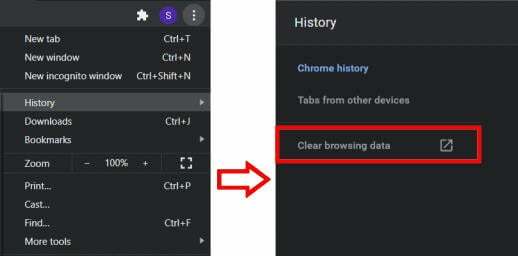
- अब क्लियर ब्राउजिंग डेटा पर क्लिक करें, और फिर अगले पेज पर, कैशे इमेज और फाइलों सहित सभी चेकबॉक्स चुनें। साथ ही, समय सीमा से सभी समय चुनें।
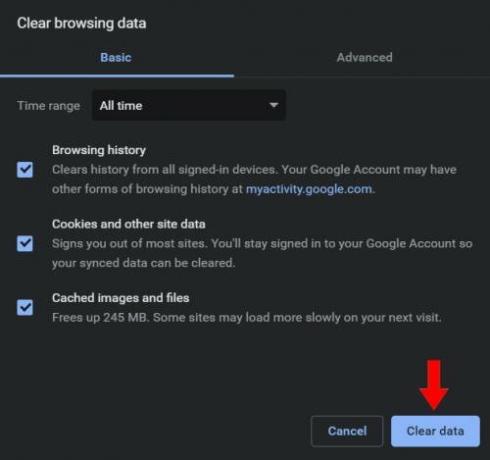
- फिर अपने ब्राउज़र से कैशे को हटाने के लिए Clear Data पर क्लिक करें।
मैकोज़ के लिए
- सफारी ऐप खोलें, मेनू चुनें, फिर प्राथमिकताएं पर क्लिक करें।
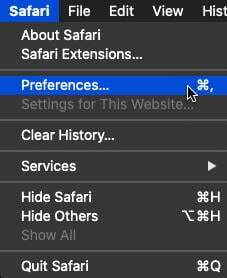
- अब शीर्ष बार मेनू से उन्नत टैब पर जाएं और मेनूबार में शो डेवलपमेंट मेनू को सक्षम करने के लिए चेक बॉक्स पर क्लिक करें।
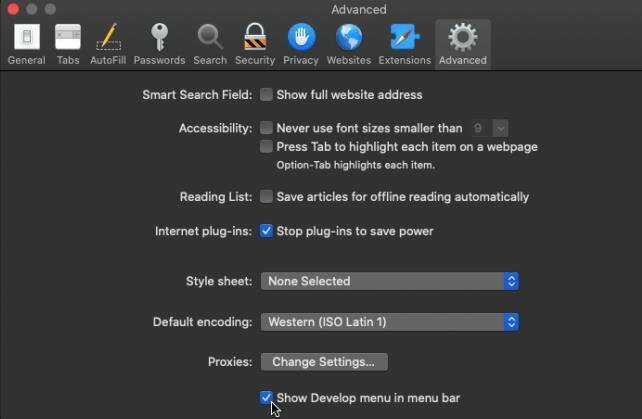
- उसके बाद, फिर से मेनू पर जाएं, डेवलप पर क्लिक करें, और सूची से खाली कैश का चयन करें।
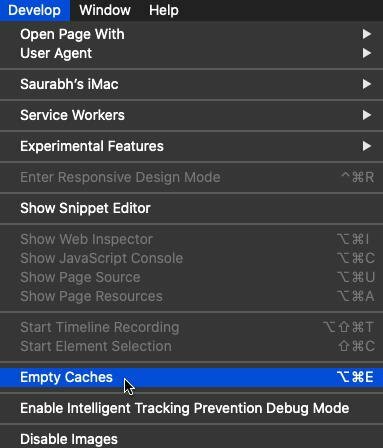
- इसके अलावा, होमपेज पर जाएं, सफारी पर क्लिक करें और ब्राउज़र के सभी इतिहास को हटाने के लिए स्पष्ट इतिहास चुनें।
डीएनएस कैश रीसेट करें
यदि आप अपने पीसी या लैपटॉप में पैरामाउंट प्लस स्ट्रीमिंग कर रहे हैं तो इस विधि का उपयोग किया जाता है। DNS डोमेन नाम प्रणाली के लिए खड़ा है जो सार्वजनिक वेबसाइटों से उनके आईपी पते से मेल खाता है। आपके द्वारा अपने ब्राउज़र में खुली प्रत्येक वेबसाइट के लिए, वेबसाइट को बढ़ावा देने और सिस्टम को तेजी से लोड करने के लिए आईपी पते को कैश के रूप में सहेजा जाता है। हालाँकि, आपके ब्राउज़र पर अनधिकृत डोमेन खुलने के कारण DNS सर्वर दूषित हो सकता है। यहां विंडोज और मैकओएस से डीएनएस कैशे को साफ करने के चरण दिए गए हैं।
विज्ञापनों
विंडोज के लिए
स्टार्ट मेन्यू से कमांड प्रॉम्प्ट खोलें और कमांड प्रॉम्प्ट में नीचे दिए गए कमांड को पेस्ट करें।
ipconfig /flushdns.
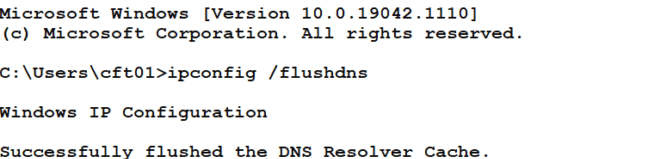
अब अपने कीबोर्ड पर एंटर दबाकर कमांड चलाएं और प्रक्रिया पूरी होने तक प्रतीक्षा करें।
विज्ञापनों
मैकोज़ के लिए
लॉन्चपैड में टर्मिनल खोलें और DNS कैशे को हटाने के लिए निम्न कमांड दर्ज करें।
dscacheutil -flushcache

अब कमांड को कन्फर्म करने के लिए एडमिनिस्ट्रेटर पासवर्ड डालें। फिर टर्मिनल में नीचे दी गई कमांड टाइप करें।
सुडो किलॉल -एचयूपी एमडीएनएसआरस्पॉन्डर
प्रक्रिया पूरी होने तक प्रतीक्षा करें, और फिर टर्मिनल बंद करें और पैरामाउंट प्लस खोलें और जांचें कि समस्या हल हो गई है या नहीं।
निष्कर्ष
वाईफाई या इंटरनेट डेटा के साथ काम न करने वाले पैरामाउंट प्लस को ठीक करने के लिए यहां कुछ तरीके दिए गए हैं। यदि समस्या का समाधान नहीं होता है, तो आप आधिकारिक वेबसाइट या सोशल मीडिया हैंडल से पैरामाउंट प्लस सहायता केंद्र से संपर्क कर सकते हैं और आगे की सहायता के लिए डेवलपर्स को अपनी क्वेरी भेज सकते हैं।


![डाउनलोड J610GUBS3BSH3: अगस्त 2019 गैलेक्सी जे 6 प्लस [दक्षिण अमेरिका] के लिए पैच](/f/29b7902c05813227509f19605be4a7f4.jpg?width=288&height=384)